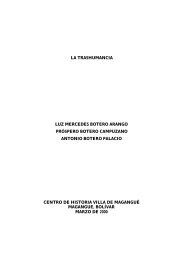formunal programa para la formulación de raciones a ... - ASODOBLE
formunal programa para la formulación de raciones a ... - ASODOBLE
formunal programa para la formulación de raciones a ... - ASODOBLE
You also want an ePaper? Increase the reach of your titles
YUMPU automatically turns print PDFs into web optimized ePapers that Google loves.
FORMUNAL<br />
PROGRAMA PARA LA FORMULACIÓN DE RACIONES<br />
A MÍNIMO COSTO MEDIANTE EL PROCEDIMIENTO<br />
SOLVER DE EXCEL 2000<br />
Héctor Jairo Correa Cardona<br />
Universidad Nacional <strong>de</strong> Colombia - Se<strong>de</strong> Me<strong>de</strong>llín<br />
Grupo <strong>de</strong> Investigación en Evaluación Nutricional <strong>de</strong><br />
Recursos Alimenticios y Sistemas <strong>de</strong> Alimentación Animal<br />
hjcorreac@unalmed.edu.co
Cuadrado <strong>de</strong><br />
Pearson<br />
Formu<strong>la</strong>ción <strong>de</strong> <strong>raciones</strong><br />
Diversos métodos<br />
Tanteo Ecuaciones<br />
simultáneas<br />
Minimizar el costo<br />
<strong>de</strong> <strong>la</strong> mezc<strong>la</strong><br />
Optimizar una<br />
función<br />
Programación<br />
lineal<br />
Máximizar o minimizar el<br />
contenido <strong>de</strong> un nutriente
Minimizar el costo<br />
<strong>de</strong> <strong>la</strong> mezc<strong>la</strong><br />
Programas comerciales<br />
Costosos<br />
+<br />
Protegidos<br />
Desarrollo <strong>de</strong><br />
<strong>programa</strong>s a bajo costo<br />
<strong>para</strong> uso en capacitación<br />
y en campo<br />
Brill;<br />
Mixit;<br />
Nutrion;<br />
Etc.
Microsoft® EXCEL<br />
Hoja <strong>de</strong> cálculo con<br />
múltiples aplicaciones<br />
SOLVER<br />
Solución <strong>de</strong> problemas<br />
por <strong>programa</strong>ción lineal<br />
FORMUNAL
FORMUNAL<br />
Formu<strong>la</strong>ción <strong>de</strong> <strong>raciones</strong> <strong>para</strong><br />
Ganado lechero y no - rumiantes
1. Insta<strong>la</strong>r <strong>la</strong> función SOLVER <strong>de</strong>s<strong>de</strong> HERRAMIENTAS:<br />
Ir a <strong>la</strong> barra <strong>de</strong> herramientas y ubicar <strong>la</strong> función SOLVER.<br />
Si esta no se encuentra insta<strong>la</strong>da, buscar allí mismo, <strong>la</strong><br />
Opción COMPLEMENTOS y en esta, buscar e insta<strong>la</strong>r<br />
SOLVER.<br />
Buscar Complementos
Insta<strong>la</strong>r SOLVER: seña<strong>la</strong>r <strong>la</strong><br />
opción SOLVER y dar ENTER<br />
en Aceptar
2. Introducir información sobre los animales
Información sobre los animales<br />
3. Establecer el tamaño <strong>de</strong> bache que se <strong>de</strong>sea formu<strong>la</strong>r:<br />
OJO:<br />
Solo se pue<strong>de</strong><br />
modificar La<br />
información<br />
<strong>de</strong> <strong>la</strong>s casil<strong>la</strong>s<br />
en b<strong>la</strong>nco!
3. Introducir el código <strong>de</strong> <strong>la</strong>s fracciones que se requieren restringir<br />
durante <strong>la</strong> formu<strong>la</strong>ción. Cada fracción posee un número que se consulta<br />
en <strong>la</strong> parte superior <strong>de</strong> <strong>la</strong> página <strong>de</strong> ALIMENTOS. Para el ejemplo se<br />
Seleccionaron los códigos 6, 8, 13, 14, 36, 43, 45 y 18. El 48 (costo) es fijo.
4. Introducir el código <strong>de</strong> <strong>la</strong>s materias primas que se <strong>de</strong>sea utilizar<br />
durante <strong>la</strong> formu<strong>la</strong>ción. Cada alimento posee un número que se consulta<br />
en <strong>la</strong> parte izquierda <strong>de</strong> <strong>la</strong> página <strong>de</strong> ALIMENTOS. Para el ejemplo se<br />
seleccionaron los códigos 1, 5, 8, 21, 32, 33, 46, 52, 54, 64 y 74.
5. Introducir los valores máximos y mínimos <strong>para</strong> cada fracción nutricional<br />
<strong>para</strong> <strong>la</strong>s que se <strong>de</strong>sea formu<strong>la</strong>r.
Para el ejemplo se establecen los valores máximos y mínimos <strong>para</strong> <strong>la</strong> PC,<br />
ENl, Ca biodisponible y P biodisponible. Para el EE, solo se establece un<br />
valor máximo.
6. A continuación se activa le opción Herramientas y allí se busca<br />
<strong>la</strong> opción Solver… Debe aparcer una ventana como se observa<br />
a continuación:<br />
Se <strong>de</strong>ben <strong>de</strong>stacar cuatro opciones al interior <strong>de</strong> esta ventana:<br />
La Celda objetivo; el Valor <strong>de</strong> <strong>la</strong> celda objetivo; Cambiando <strong>la</strong>s<br />
Celdas; y Sujetas a <strong>la</strong>s siguientes restricciones.
Con <strong>la</strong> opción Celda objetivo, se <strong>de</strong>be seleccionar <strong>la</strong> celda<br />
Correspondiente al costo <strong>de</strong> <strong>la</strong> fórmu<strong>la</strong>, que <strong>para</strong> el caso <strong>de</strong><br />
La hoja en <strong>la</strong> que se trabaja <strong>la</strong> formu<strong>la</strong>ción <strong>para</strong> Ganado <strong>de</strong><br />
Leche, correspon<strong>de</strong> a <strong>la</strong> celda P26.<br />
En <strong>la</strong> opción Valor <strong>de</strong> <strong>la</strong> celda objetivo se selecciona <strong>la</strong> opción<br />
Mínimo, con lo que el <strong>programa</strong> resolverá el problema (<strong>la</strong> mezc<strong>la</strong><br />
<strong>de</strong> materias primas), minimizando el valor <strong>de</strong> esta celda, esto es,<br />
formu<strong>la</strong>rá a mínimo costo.
Activar <strong>la</strong> función Solver... en<br />
<strong>la</strong> opción Herramientas<br />
Activar <strong>la</strong> opción<br />
Mínimo<br />
Activar <strong>la</strong> celda P26: correspon<strong>de</strong><br />
al costo <strong>de</strong> <strong>la</strong> fórmu<strong>la</strong>
7. En <strong>la</strong> opción Cambiando <strong>la</strong>s celdas, seleccionar el rango <strong>de</strong> celdas en <strong>la</strong> columna E<br />
- porcentajes con los que se combinarán <strong>la</strong>s materias primas seleccionadas -<br />
correspondientes al rango <strong>de</strong> Celdas en <strong>la</strong>s que aparecen materias primas. Para el<br />
ejemplo el rango correspon<strong>de</strong> a <strong>la</strong>s celdas E11 hasta E22.<br />
Activar el rango <strong>de</strong> celdas<br />
<strong>de</strong>s<strong>de</strong> E11 hasta E22
8. En <strong>la</strong> opción Sujetas a <strong>la</strong>s siguientes restricciones se introducen <strong>la</strong>s<br />
restricciones bajo <strong>la</strong>s cuales se combinarán <strong>la</strong>s celdas correspondientes a los<br />
porcentajes en los que <strong>la</strong>s materias primas van a participar en <strong>la</strong> mezc<strong>la</strong>.<br />
Existen dos restricciones básicas que se <strong>de</strong>ben establecer <strong>de</strong>s<strong>de</strong> un inicio: en<br />
primer lugar se <strong>de</strong>be obligar al <strong>programa</strong> a igua<strong>la</strong>r <strong>la</strong>s celdas D4 y D5, esto es, <strong>la</strong><br />
celda correspondiente al tamaño real <strong>de</strong>l bache (D4) y <strong>la</strong> correspondiente al<br />
tamaño <strong>programa</strong>do <strong>de</strong>l bache (D5).<br />
Para ello se activa <strong>la</strong> opción Agregar... Aparece <strong>la</strong> ventana Agregar restricción<br />
que solicita <strong>la</strong> Referencia <strong>de</strong> <strong>la</strong> celda: en <strong>la</strong> que se activa <strong>la</strong> celda D5, se abre <strong>la</strong><br />
aleta <strong>de</strong>l medio en <strong>la</strong> que se activa <strong>la</strong> opción =, y <strong>la</strong> opción Restricción: en <strong>la</strong> que<br />
se activa <strong>la</strong> celda D4. Esta ventana <strong>de</strong>be quedar así:
Al activar <strong>la</strong> opción Agregar... Aparece <strong>la</strong> siguiente ventana
Una segunda restricción obligatoria es <strong>la</strong> <strong>de</strong> asegurar que <strong>la</strong> combinación<br />
<strong>de</strong> porcentajes en <strong>la</strong> que se mezc<strong>la</strong>rán <strong>la</strong>s materias primas seleccionadas no<br />
incluya valores negativos.<br />
Esto se logra activando <strong>la</strong> opción Agregar en <strong>la</strong> ventana que se encuentra<br />
abierta. Con ello <strong>la</strong> ventana presentará <strong>la</strong>s dos Casil<strong>la</strong>s Referencia <strong>de</strong> <strong>la</strong> celda:<br />
y Restricción:, en b<strong>la</strong>nco Como se ve abajo.
Se activa el cursor en <strong>la</strong> casil<strong>la</strong> Referencia <strong>de</strong> <strong>la</strong> celda: y, a<br />
continuación se activa el rango <strong>de</strong> casil<strong>la</strong>s E11 a E22, es <strong>de</strong>cir,<br />
el mismo <strong>de</strong> <strong>la</strong> opción Cambiando <strong>la</strong>s celdas que se había<br />
explicado en el punto 7.
A continuación, se abre <strong>la</strong> pestaña <strong>de</strong>l medio en <strong>la</strong> que se activa <strong>la</strong> opción<br />
>=, y <strong>la</strong> opción Restricción: en <strong>la</strong> que se escribe el número cero (0).
9. Luego <strong>de</strong> establecer <strong>la</strong>s dos restricciones básicas, se<br />
comienza a agregar <strong>la</strong>s restricciones <strong>de</strong> los nutrientes. Para<br />
Ello basta activar <strong>la</strong> opción Agregar en <strong>la</strong> ventana anterior.<br />
Con ello, esta ventana queda nuevamente lista <strong>para</strong> recibir<br />
restricciones, es <strong>de</strong>cir, con <strong>la</strong>s dos casil<strong>la</strong>s en b<strong>la</strong>nco como<br />
se observa en <strong>la</strong> diapositiva 18.
10. Para establecer <strong>la</strong>s restricciones en el caso <strong>de</strong> <strong>la</strong> PC, se <strong>de</strong>be activar <strong>la</strong><br />
casil<strong>la</strong> Referencia <strong>de</strong> <strong>la</strong> celda: y activar <strong>la</strong> celda H26 que correspon<strong>de</strong> al<br />
valor mínimo <strong>de</strong> PC que <strong>de</strong>berá tener <strong>la</strong> fórmu<strong>la</strong>. Dado que este es el valor<br />
más bajo <strong>de</strong> proteína que se espera contenga <strong>la</strong> fórmu<strong>la</strong>, en <strong>la</strong> pestaña se<br />
se <strong>de</strong>be activar <strong>la</strong> opción >=<br />
Luego activar en <strong>la</strong> casil<strong>la</strong> Restricción: <strong>la</strong> celda H25
Pero, por otro <strong>la</strong>do, se espera que el contenido <strong>de</strong> PC <strong>de</strong> <strong>la</strong> Fórmu<strong>la</strong> no supere<br />
un valor establecido como máximo. Es Decir, que <strong>la</strong> PC oscile entre un valor<br />
mínimo y uno máximo.<br />
Este máximo se introduce activa <strong>de</strong> nuevo <strong>la</strong> opción Agregar y en el<strong>la</strong> activar <strong>la</strong><br />
celda H26 nuevamente en <strong>la</strong> casil<strong>la</strong> Referencia <strong>de</strong> <strong>la</strong> celda:, <strong>la</strong> opción Menor o<br />
Igual que (
Así se continúan agregando <strong>la</strong>s restricciones que se consi<strong>de</strong>ren necesarias y<br />
factibles <strong>de</strong> lograr. El EE es un caso particu<strong>la</strong>r puesto que solo se restringe el<br />
valor máximo.<br />
Tan pronto se hal<strong>la</strong>n agregado todas <strong>la</strong>s restricciones se activa <strong>la</strong> opción<br />
Aceptar.
11. Al activar Aceptar se regresa a <strong>la</strong> ventana inicial <strong>de</strong> <strong>la</strong> función<br />
SOLVER y en <strong>la</strong> opción Sujeta a <strong>la</strong>s siguientes restricciones: aparecerá el<br />
listado <strong>de</strong> restricciones incluidas en or<strong>de</strong>n alfabético.
Para el ejemplo se restringieron con valores máximos y mínimos <strong>la</strong> PC, ENl,<br />
TDN, Ca y P. El EE se restringió únicamente con el valor máximo (7%). Las<br />
PDR y <strong>la</strong> PNDR no se restringieron por lo que estas fracciones no influye<br />
en el cálculo <strong>de</strong> <strong>la</strong> fórmu<strong>la</strong> <strong>de</strong> Mínimo Costo.
Así, <strong>de</strong>ben aparecer <strong>la</strong>s siguientes restricciones:<br />
$D$5=$D$4<br />
$E$11:$E$22>=0<br />
$H$26=$H$25<br />
$K$26=$K$25<br />
$L$26=$L$25<br />
$M$26=$M$25<br />
$N$26
12. Para restringir materias primas se activa <strong>la</strong> opción Agregar... Y se<br />
activa <strong>la</strong> celda <strong>de</strong>l porcentaje correspondiente A <strong>la</strong> materia prima que se va<br />
a restringir. Así, si se <strong>de</strong>sea Restringir que el porcentaje <strong>de</strong> CLORURO<br />
SODICO (MARINA) sea <strong>de</strong> 0.5 % <strong>de</strong> <strong>la</strong> mezc<strong>la</strong> <strong>la</strong> ventana Agregar<br />
restricción <strong>de</strong>be quedar así:
12. Para obtener el resultado <strong>de</strong>l problema con <strong>la</strong>s restricciones<br />
Previamente p<strong>la</strong>nteadas basta con activar <strong>la</strong> opción Resolver.
Así aparecerá <strong>la</strong> ventana Resultados <strong>de</strong> Solver con <strong>la</strong> leyenda<br />
“Solver no ha encontrado una solución válida” que indica que<br />
una <strong>de</strong> <strong>la</strong>s restricciones no fue posible resolver. Se hace necesario<br />
revisar cual fue <strong>la</strong> restricción o restricciones que no se cumplieron<br />
<strong>para</strong> hacer <strong>la</strong>s correcciones Pertinentes con lo cual, al correr<br />
nuevamente el <strong>programa</strong> aparecerá <strong>la</strong> siguiente leyenda:<br />
Se activa <strong>la</strong> opción Aceptar <strong>para</strong> <strong>de</strong>jar limpia <strong>la</strong> hoja <strong>de</strong> cálculo y<br />
observar <strong>la</strong> composición <strong>de</strong> <strong>la</strong> fórmu<strong>la</strong>.
CUIDADO!!!!<br />
Puesto que <strong>la</strong> hoja <strong>de</strong> cálculo incluye una gran<br />
Cantidad <strong>de</strong> ecuaciones, y esta no se pue<strong>de</strong> proteger<br />
Se <strong>de</strong>be tener cuidado <strong>de</strong> no escribir en celdas con<br />
Fórmu<strong>la</strong>s por que el <strong>programa</strong> se dañará!<br />
Este <strong>programa</strong> se distribuye gratuitamente. Se<br />
Solicita hacer referencia al autor <strong>de</strong>l mismo.